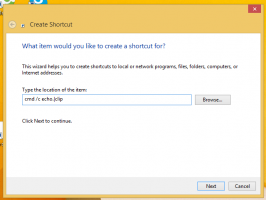Zakážte VPN pri roamingu v systéme Windows 10
Tento článok vysvetľuje, ako povoliť alebo zakázať VPN počas roamingu v systéme Windows 10. Táto zmena ovplyvní všetky používateľské účty vášho počítača. Môžete použiť buď možnosť v Nastaveniach, alebo vylepšenie databázy Registry.
Virtuálne súkromné siete (VPN) sú pripojenia typu point-to-point cez súkromnú alebo verejnú sieť, ako je napríklad internet. Klient VPN používa špeciálne protokoly založené na TCP/IP alebo UDP, nazývané tunelovacie protokoly, na uskutočnenie virtuálneho volania na virtuálny port na serveri VPN. V typickom nasadení VPN klient iniciuje virtuálne pripojenie typu point-to-point k serveru vzdialeného prístupu cez internet. Server vzdialeného prístupu prijme hovor, overí volajúceho a prenesie údaje medzi klientom VPN a privátnou sieťou organizácie. Pozrite si nasledujúce články:
- Ako nastaviť pripojenie VPN v systéme Windows 10
- Ako sa pripojiť k VPN v systéme Windows 10
- Odstráňte pripojenie VPN v systéme Windows 10
- Zakážte VPN cez merané pripojenie v systéme Windows 10
Ak chcete vypnúť VPN počas roamingu v systéme Windows 10, urobte nasledovné.
- Otvor Aplikácia Nastavenia.
- Prejdite na Kliknite na položku Sieť a internet -> VPN.
- Na pravej strane nájdite Pokročilé nastavenia kategórii.
- Teraz zakážte Povoliť VPN počas roamingu možnosť a máte hotovo.
Existuje alternatívny spôsob, ako povoliť alebo zakázať túto funkciu. Môžete použiť jednoduché vylepšenie databázy Registry. Súbory databázy Registry pripravené na použitie sú k dispozícii nižšie.
Zakážte VPN pri roamingu v systéme Windows 10 pomocou databázy Registry
Ty musíš prihláste sa ako správca pred pokračovaním.
- Otvor Aplikácia Editor databázy Registry.
- Prejdite na nasledujúci kľúč databázy Registry.
HKEY_LOCAL_MACHINE\SYSTEM\CurrentControlSet\Services\RasMan\Parameters\Config\VpnCostedNetworkSettings
Zistite, ako prejsť na kľúč databázy Registry jedným kliknutím.
- Vpravo upravte alebo vytvorte novú 32-bitovú hodnotu DWORD „NoRoamingNetwork“. Nastavte ho na 1 a vypnite funkciu. V opačnom prípade musíte vymazať hodnotu alebo nastaviť jej hodnotu na 0.
Poznámka: Aj keď ste so systémom Windows 64-bit stále musíte vytvoriť 32-bitovú hodnotu DWORD.
Ak chcete, môžete si stiahnuť súbory databázy Registry pripravené na použitie. Použite nasledujúci odkaz:
Stiahnite si súbory databázy Registry
Súvisiace príspevky
- Ako odpojiť VPN v systéme Windows 10
- Zakážte VPN cez merané pripojenie v systéme Windows 10
- Odstráňte pripojenie VPN v systéme Windows 10
- Ako sa pripojiť k VPN v systéme Windows 10
- Ako nastaviť pripojenie VPN v systéme Windows 10